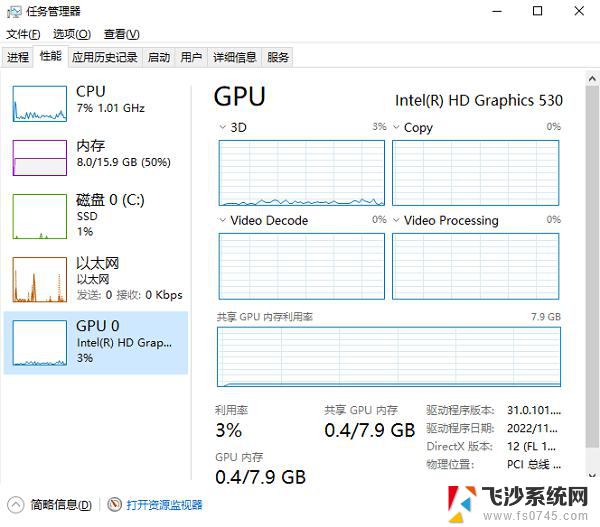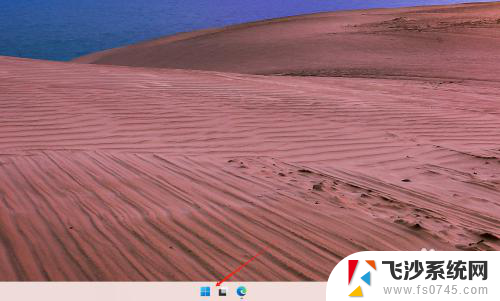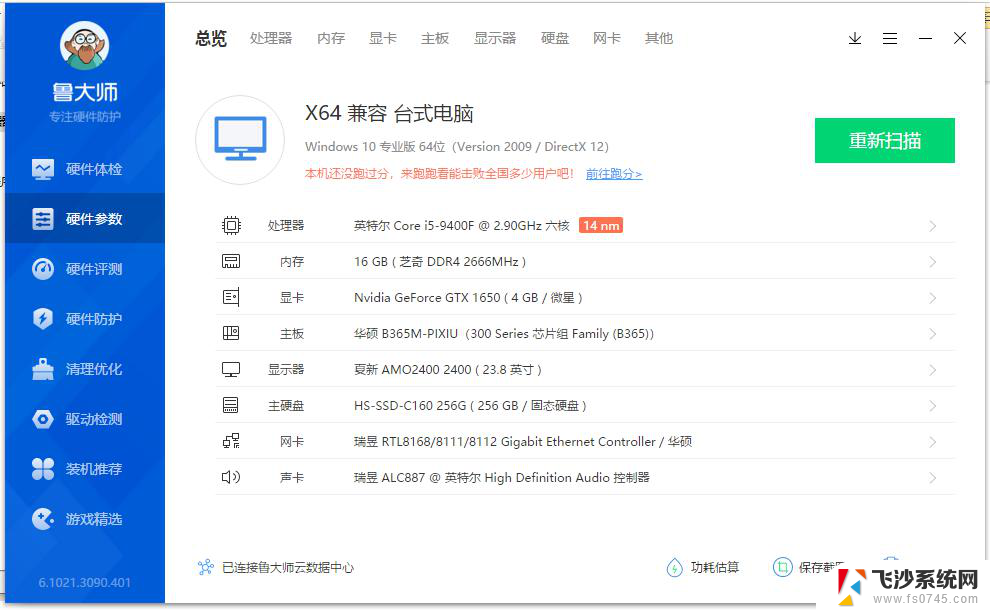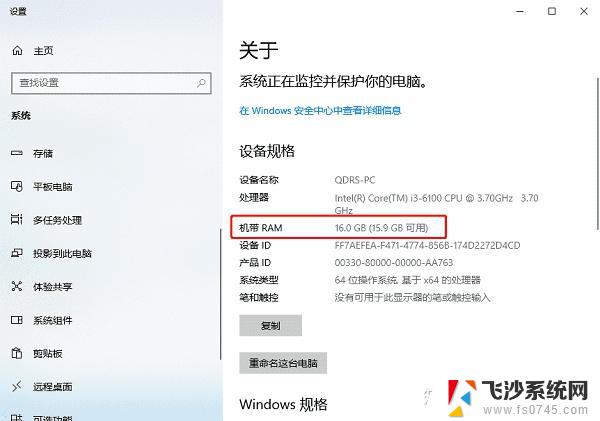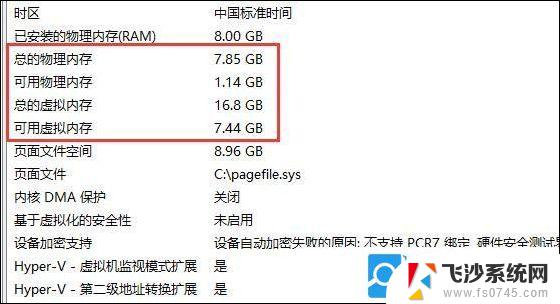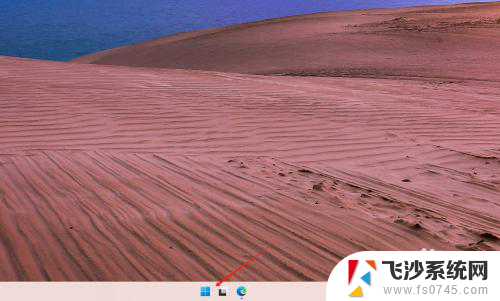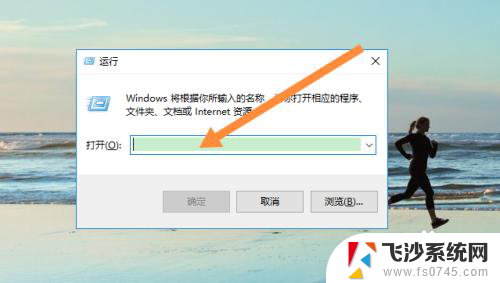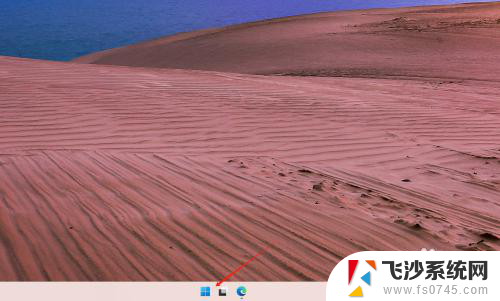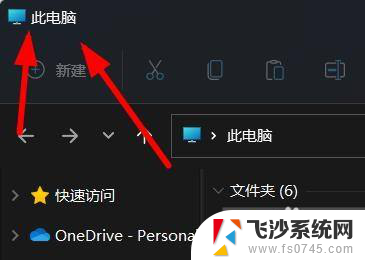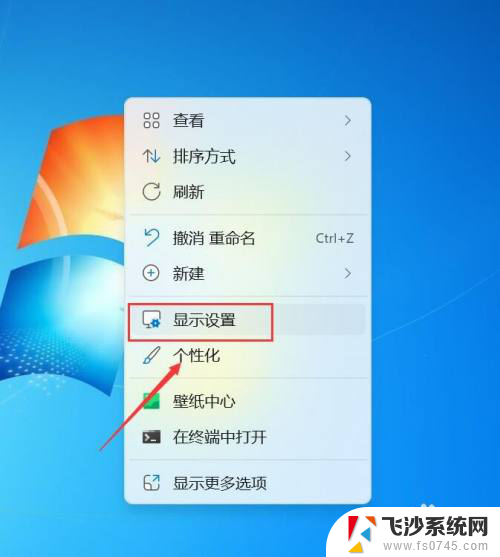win11查看内存信息 Win11内存信息查看方法步骤
更新时间:2024-09-16 09:53:26作者:xtliu
Win11系统中,查看内存信息是一项十分重要的操作,了解自己设备的内存情况,不仅可以帮助我们更好地管理系统资源,还能让我们更清楚地了解设备的性能和运行情况。要如何在Win11系统中查看内存信息呢?接下来我们将为大家介绍Win11内存信息查看的方法步骤。通过简单的操作,您就可以轻松地了解自己设备的内存使用情况,为系统优化提供更直观的参考。
方法一: 1、首先,按 Win + X 组合键,或右键点击底部任务栏上的开始图标,在打开的菜单项中,选择任务管理器;
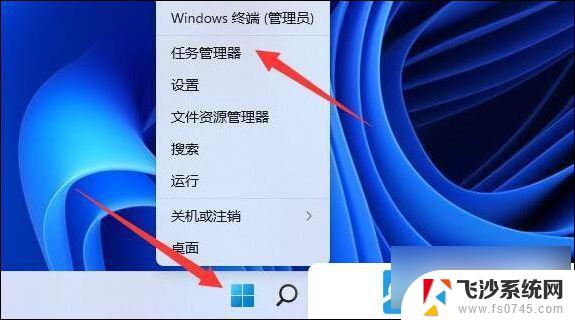
2、任务管理器窗口,切换到性能选项卡后,就可以查看到内存占用了;
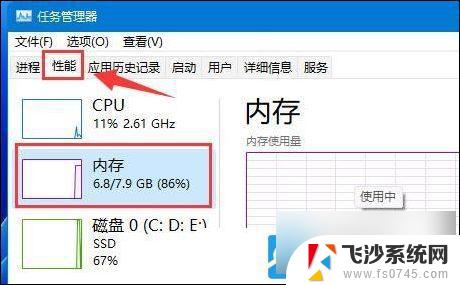
方法二: 1、首先,按键盘 Win + R 组合键,打开运行;

2、运行窗口,输入 msinfo32 命令,快速打开系统信息;
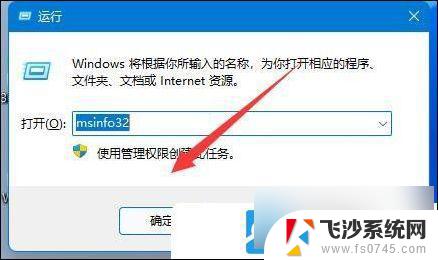
3、系统信息窗口,点击左上角的系统摘要;
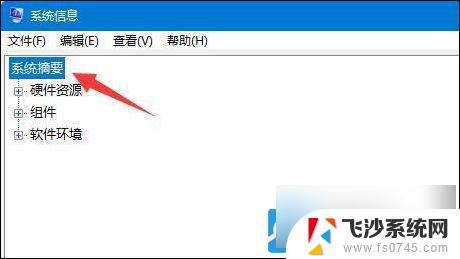
4、这时候,在右侧,就可以查看到电脑的内存信息了;
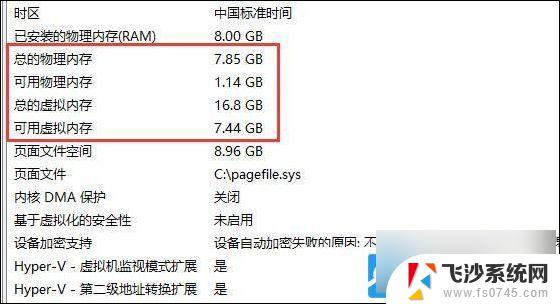
以上就是win11查看内存信息的全部内容,如果有遇到这种情况,那么你就可以根据小编的操作来进行解决,非常的简单快速,一步到位。